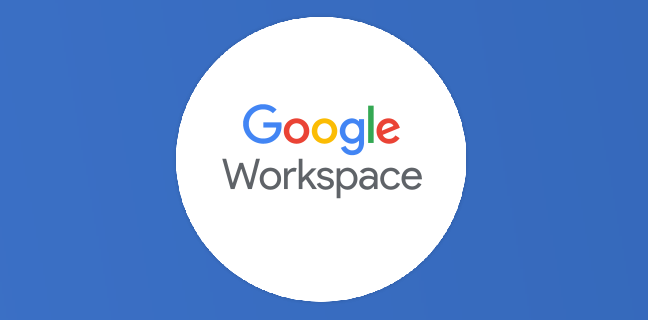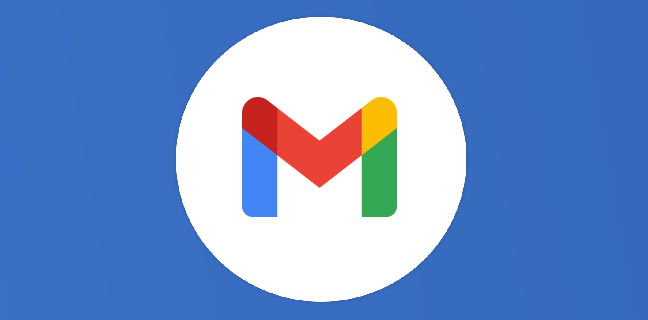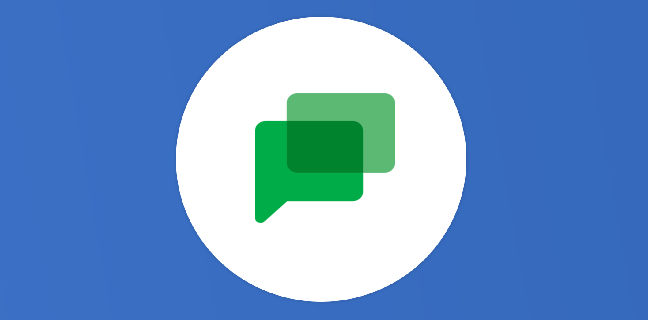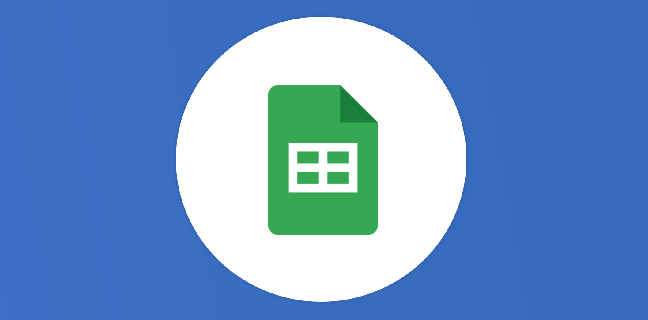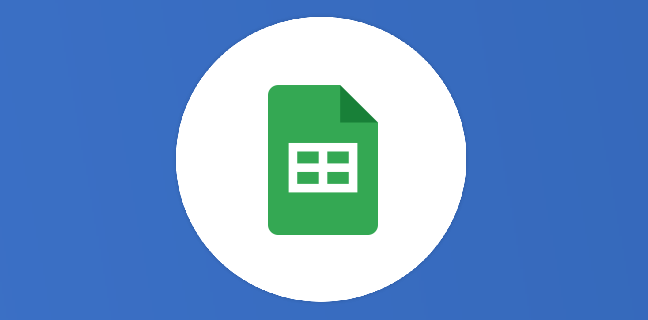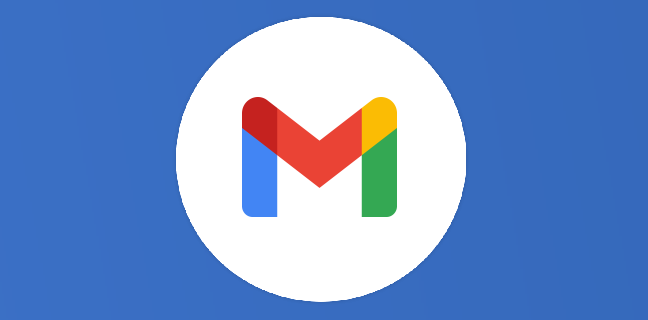Google Docs : utiliser les sections pour modifier les mises en pages et les pieds de pages dans le même document
Google Docs s’est enrichi récemment d’une nouvelle fonctionnalité qui était très attendue : la possibilité de modifier l’orientation de la page dans le même document ! Thierry, toujours à la pointe des nouveautés, nous en […]

Ce que vous allez découvrir
- Changer d'orientation dans le même document
- En-têtes et pieds de pages différents
Google Docs : utiliser les sections pour modifier les mises en pages et les pieds de pages dans le même document

Google Docs s’est enrichi récemment d’une nouvelle fonctionnalité qui était très attendue : la possibilité de modifier l’orientation de la page dans le même document ! Thierry, toujours à la pointe des nouveautés, nous en a parlé avant le déploiement officiel. Maintenant que nous avons pu l’expérimenter (la fonctionnalité ! pas Thierry… 🙂 ), voici un tour d’horizon des nombreuses possibilités qu’elle recèle, en particulier les répercutions sur les en-têtes et pieds de page.
Changer d’orientation dans le même document
Vous rédigez un rapport au format « portrait » ou « vertical », idéal pour une lecture classique, mais il peut arriver qu’un contenu mérite un affichage au format paysage : une image ou un tableau avec de nombreuses colonnes par exemple. Il est possible à présent de modifier directement depuis le menu « Format » l’orientation de la partie sélectionnée.
Copier le document exemple
Sélectionnez le contenu à réorienter, cliquez sur « Format / orientation de la page / Paysage / Contenu sélectionné »
En-têtes et pieds de pages différents
En plus du changement d’orientation, la création de sections à l’intérieur du document permet également d’avoir des en-têtes et pieds de pages différents.
Il était auparavant possible de différencier uniquement le pied de page de la couverture de celui du reste du document. Il est à présent possible de différencier le pied de page pour chaque section et même celu
Veuillez créer un compte pour lire la suite de cette ressource

L’accès à cette ressource se fait gratuitement en créant un compte Numerifan. Les abonnements payants donnent également accès aux cours gratuits.

Cet article est réservé aux abonnés. Pourquoi ?
Fournir tout ce contenu nous demande beaucoup de temps, des ressources et une veille permanente. Accédez à ce contenu en rejoignant notre super communauté, pour tous nous remercier 💪
Besoin d'un peu plus d'aide sur Docs ?
Des formateurs sont disponibles toute l'année pour vous accompagner et optimiser votre utilisation de Docs, que ce soit pour votre entreprise ou pour vos besoins personnels !
Découvrir nos formations Docs
- Articles connexes
- Plus de l'auteur

 Sheets
Sheets  Agenda
Agenda  Forms
Forms  Apps Script
Apps Script  Gmail
Gmail  Chat
Chat  Meet
Meet  Contacts
Contacts  Chrome
Chrome  Sites
Sites  Looker Studio
Looker Studio  Slides
Slides  Docs
Docs  Drive
Drive  AppSheet
AppSheet  Admin Workspace
Admin Workspace 
 Android
Android  Chromebook
Chromebook  Equipements Google
Equipements Google  Google Cloud Platform
Google Cloud Platform  Google Photos
Google Photos  Maps
Maps  Youtube
Youtube